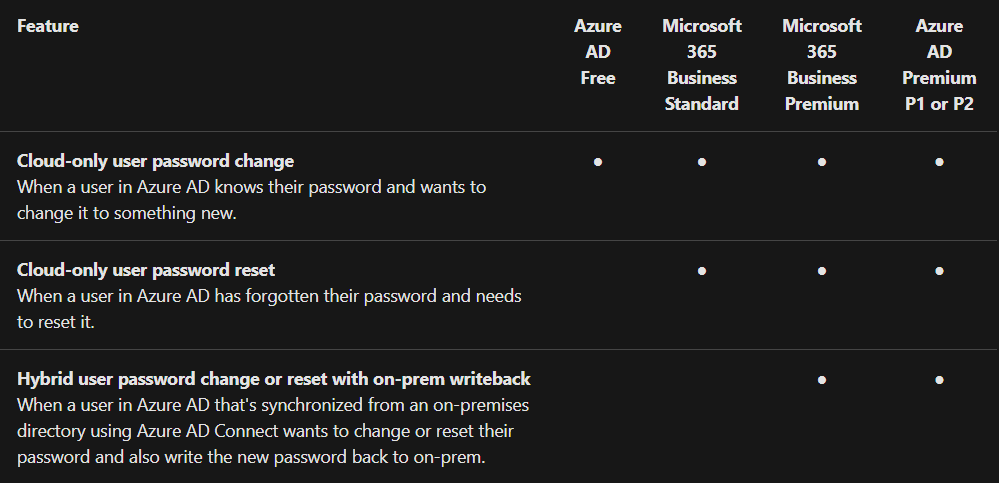האם צוותך מתקלקל בבקשות לאיפוס סיסמאות? בואו נודה בזה; משתמשים נוטים לשכוח את הסיסמאות שלהם או לנעול את עצמם מעת לעת. הגיע הזמן לאפשר איפוס סיסמא עצמי עבור Office 365 ולתת למשתמשים שלך לטפל בזה.
משתמשים יכולים להיות בלגן ומתרגזים מהצורך לעבור תהליך ניהול מקרים כדי שהסיסמאות שלהם ייאפסו. אלא אם כן המשתמש הוא VIP, רוב בקשות איפוס הסיסמאות מטופלות כעדיפות נמוכה ויכול להיות שידרושו ימים עד שהן ייעבדו.
אלה הדאגות ניתן לטפל בהן על ידי הטמעת איפוס סיסמא עצמי ב-Office 365 או SSPR. עם SSPR, ניתן להרשות למשתמשים לבצע פעולות איפוס סיסמא על חשבונותיהם בעצמם. הטמעת SSPR עשויה לשפר משמעותית את חוויית המשתמש ולהוריד את מספר בקשות איפוס הסיסמאות.
במאמר זה, תלמד כיצד לאפשר, להגדיר ולבדוק את שירות איפוס הסיסמאות עצמי. תלמד כיצד ניתן ליישם SSPR עבור ארגונים העוברים לענן והיברידיים.
מדרג זיהוי זהות עם MFA, SSO ואיפוס סיסמאות עצמי. הורד את ManageEngine ADSelfService Plus.
דרישות מוקדמות
מאמר זה הוא הדרכה, ואם אתה מתכנן לעקוב, עליך להגיע עם הדרישות הבאות:
- A working Azure AD or Microsoft 365 Tenant. If you do not have this yet, you can request for a trial account.
- A Global Administrator user account. This account will be used for the configuration and management of SSPR.
- A non-administrator cloud-only account. This account will be used for testing the SSPR user experience. In this article, the cloud-only account named CloudUser will be used.
- [OPTIONAL] ב-Premises Windows Active Directory עם Azure AD Connect התקנה והוגדרה לסנכרון. זה אופציונלי ונדרש רק אם אתה מתכוון להפעיל הקלדת סיסמה חזרה ל-Windows Active Directory.
- חשבון לא מנהל ב- Windows AD שמסונכרן ל-Azure AD. במאמר זה, ישתמש חשבון המשתמש On-Premises *HybridUser *****.
- A group to which the non-administrator account is a member. This group will be used as the target to allow SSPR. In this article, SSPR will be enabled to target only the members of the group named SSPR-Users.
- לפי יישום התכונות SSPR המתכוון, ייתכן שיהיה נדרש רישיון או מינוי שונה. אנא הפנה לדימוי המציג את התכונות והרישיונות הנדרשים.
הבנת את אפשרויות מצב איפוס הסיסמה באמצעות שירות עצמי
תהליך הפעלת אפשרות איפוס סיסמה עצמית עבור Office 365 הוא ישיר. אך, הפעולה של הפעלה אינה זהה לביצוע בקפידה של יישום.
אחת מהדאגות הגדולות ביותר בהפעלת יכולות חדשות היא כיצד משתמשים יכולים להיתפקד. דבר טוב ש-SSPR יכול להיות מופעל כך שישפיע רק על חברי קבוצה נבחרת. זה עוזר להגביל את ההשפעה האפשרית למינימום, במיוחד כאשר מיישמים SSPR בתקופות.
יש שלוש מצבים עבור SSPR. כל מצב מייצג כיצד SSPR מיושם (או לא מיושם) עבור משתמשים.
- None – במצב זה, SSPR מושבת עבור כל משתמש במנותך.
הערה: SSPR תמיד מופעל עבור מנהלים גם אם מצב SSPR מוגדר ל-None. יש למנהלים להשתמש בשני שיטות אימות כדי לאפשר איפוס סיסמתם באמצעות SSPR.
- נבחר – במצב זה, SSPR מיושם רק על קבוצה נבחרת בלבד. זה מועיל כאשר יש הפצה בשלבים. באמצעות מצב זה, תוכל להוסיף משתמשים לקבוצה יעד בצמתים. זהו מצב ה-SSPR שישמש במאמר זה.
הערה: SSPR מאפשר רק קבוצה אחת כיעד בכל פעם שתבחר במצב הנבחר. עם זאת, קבוצות מקוננות מורשות.
- הכל – בבחירת הפעלת SSPR במצב זה, SSPR ייושם על כל המשתמשים בעיירה שלך.
הפעלת SSPR עבור ארגונים עם הגדרה רק עבור הענן
בארגונים שהוקמו רק בענן, הפעלת איפשור לשחזור סיסמאות עצמית עבור Office 365 היא פעולה פשוטה של הפעלת מתג להפעלתה ויישום ההגדרה הבסיסית ביותר. השלבים למטה ילמדו אותך כיצד לעשות את זה.
ראשית, התחבר ל-פורטל Microsoft Azure באמצעות חשבון המנהל הגלובלי שלך ועבור אל להבה של Active Directory של Azure.
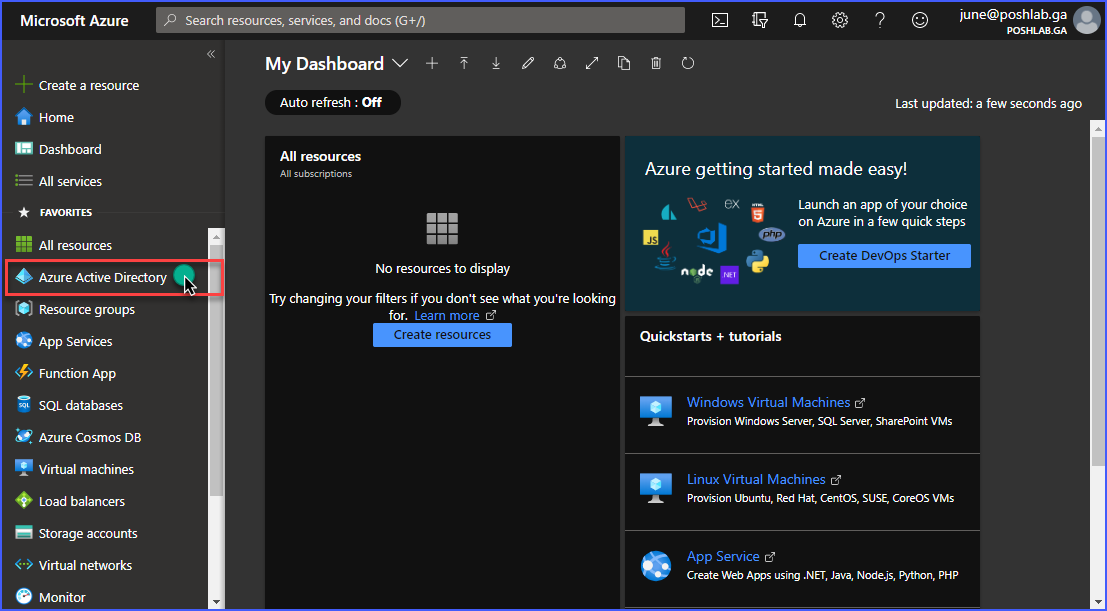
בדף של Active Directory של Azure, בתחום ניהול, אתה יכול למצוא וללחוץ על איפשור סיסמא.

בתוך להבת איפשור סיסמא, בחלק ניהול, לחץ על להבת מאפיינים. אז, יוצג לך המצב הנוכחי של שחזור סיסמאות עצמית עבור Office 365. כפי שניתן לראות בתמונה מסך למטה, מצב השחזור הנוכחי עבור Office 365 הוא אין – שפירושו ש-SSPR כרגע מושבת עבור כל המשתמשים הסופיים.
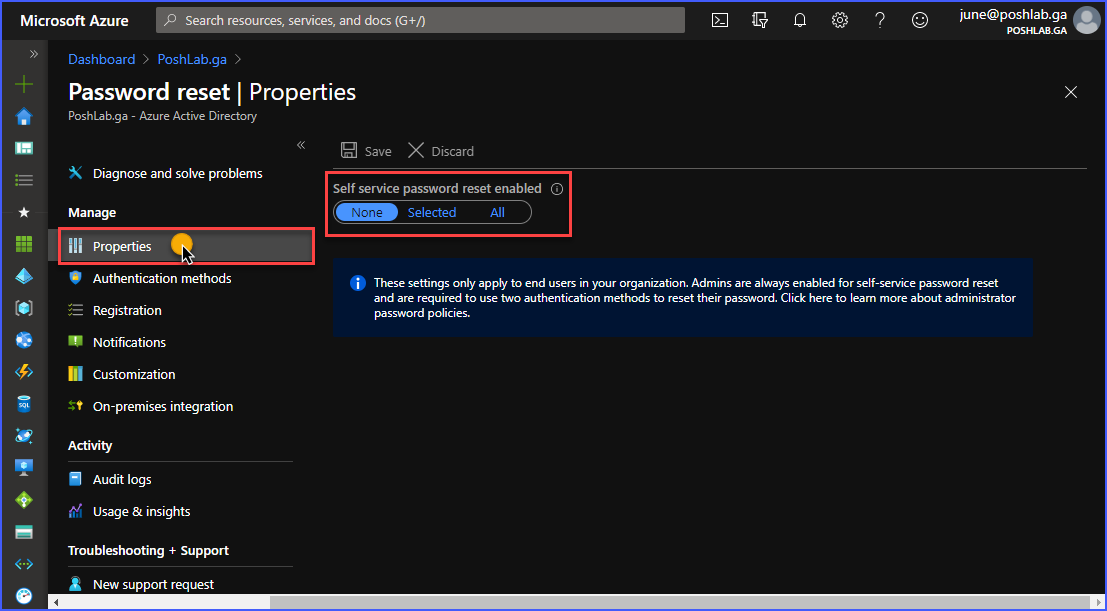
הבא, שנה את מצב ה-SSPR ל־נבחר. לאחר מכן עליך לציין את קבוצת האבטחה המטרה שאנשי הקבוצה יופעלו עבור איפשור כסיסמה עצמית עבור Office 365. בדוגמה הבאה, שם הקבוצה הנבחרת הוא SSPR-Users. לחץ על לחצן ה-בחר לאחר בחירת קבוצת המטרה.
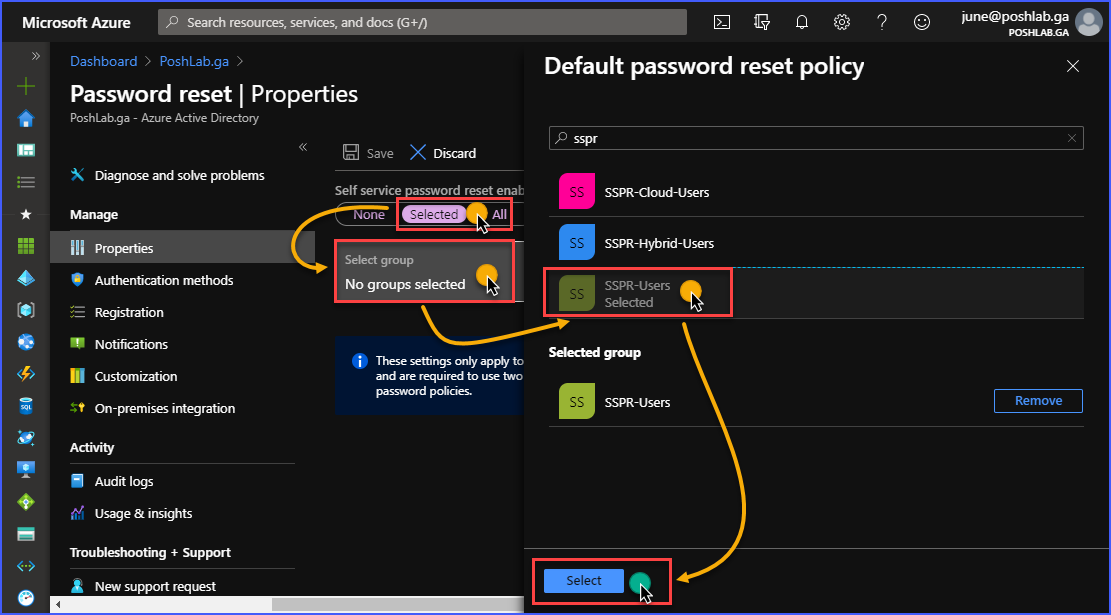
כפי שאתה רואה בתמונה למטה, הקבוצה שנבחרה SSPR-Users נבחרה. עכשיו, לחץ על שמור כדי להפעיל סופית את SSPR.
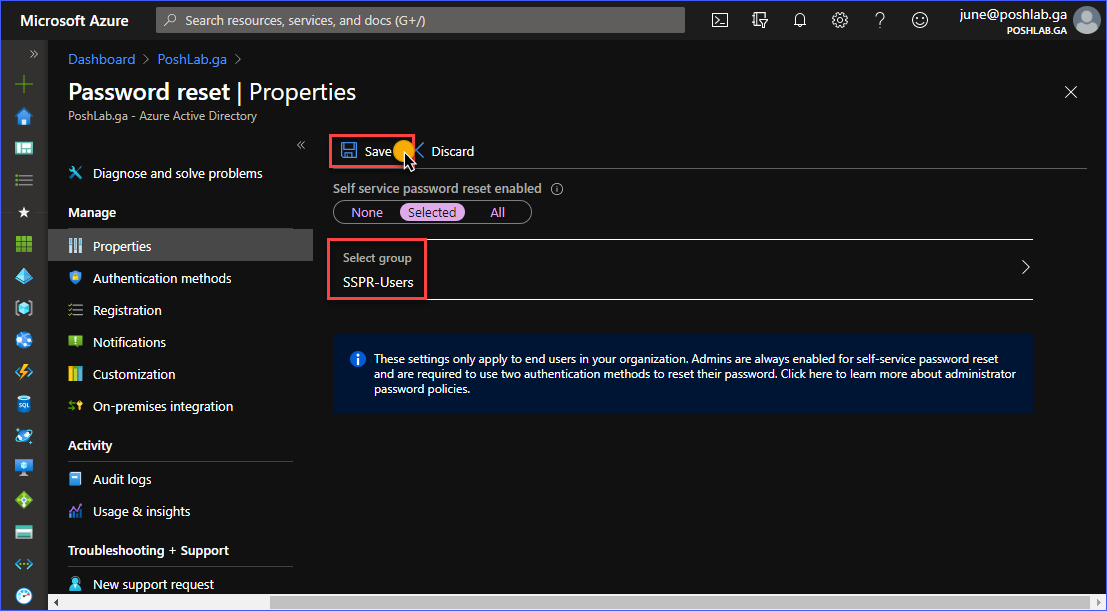
הפעלת SSPR עבור ארגונים עם הגדרה היברידית
בקטע הקודם, למדת כיצד להפעיל את SSPR, שמיועדת לקבוצה נבחרת של משתמשי ענן בלבד. בקטע זה, תלמד מה עליך לעשות אם משתמשי הארגון שלך מסונכרנים ממאגר הנתונים הפרימי של ה-Active Directory ל-Azure AD עם Azure AD Connect.
מאחר שחשבונות המשתמשים היברידיים נוצרים בתחילה ב-Active Directory המקומי, הסיסמה שנאפסה חייבת להיות מוחזרת חזרה ל-Active Directory המקומי. ועל מנת לעשות זאת, יש להפעיל את יכולת המחזירה סיסמה ב-Azure AD Connect.
הפעלת יכולת המחזירה סיסמה ב-Azure AD Connect
כדי להפעיל את יכולת המחזירה סיסמה, עליך לקבל גישה לשרת בו Azure AD Connect מותקן. עקוב אחר השלבים הבאים כדי להפעיל את יכולת המחזירה סיסמה.
הפעל את תוכנית ההגדרות של Azure AD Connect, ואז לחץ על הגדר.
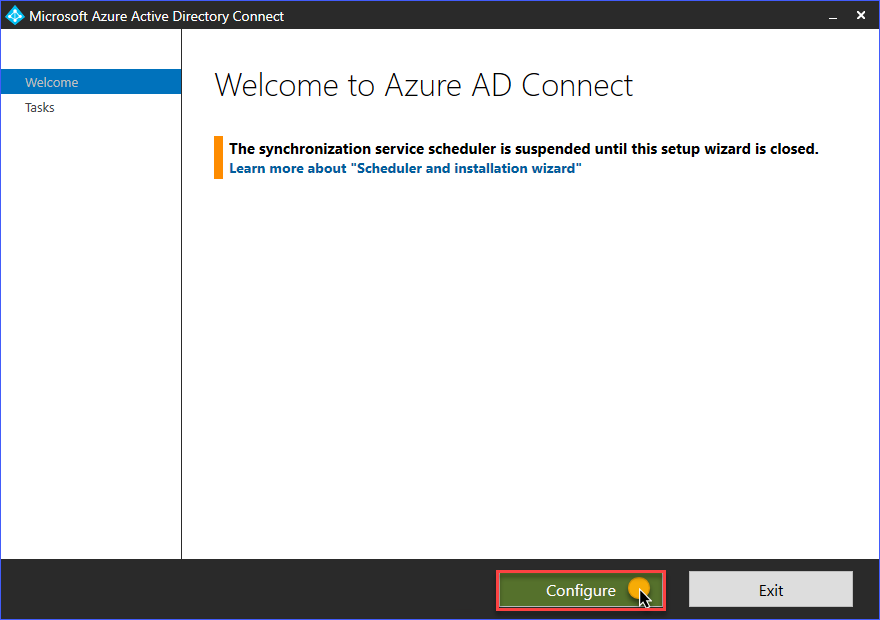
לאחר מכן, תחת משימות נוספות, בחר התאם אישית אפשרויות סנכרון. לחץ על הבא.
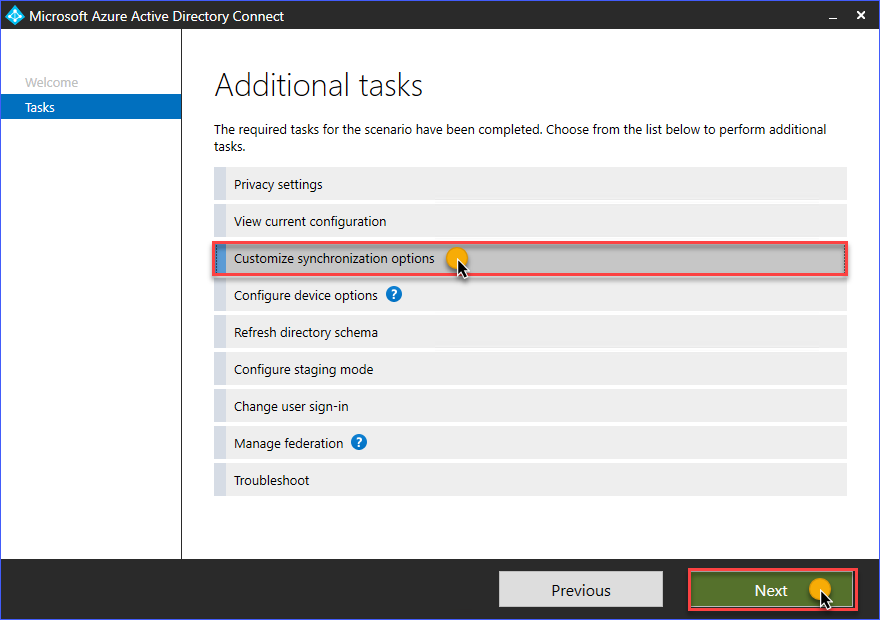
בדף התחבר ל-Azure AD, הזן את פרטי חשבון המנהל הגלובלי שלך. לחץ על הבא.
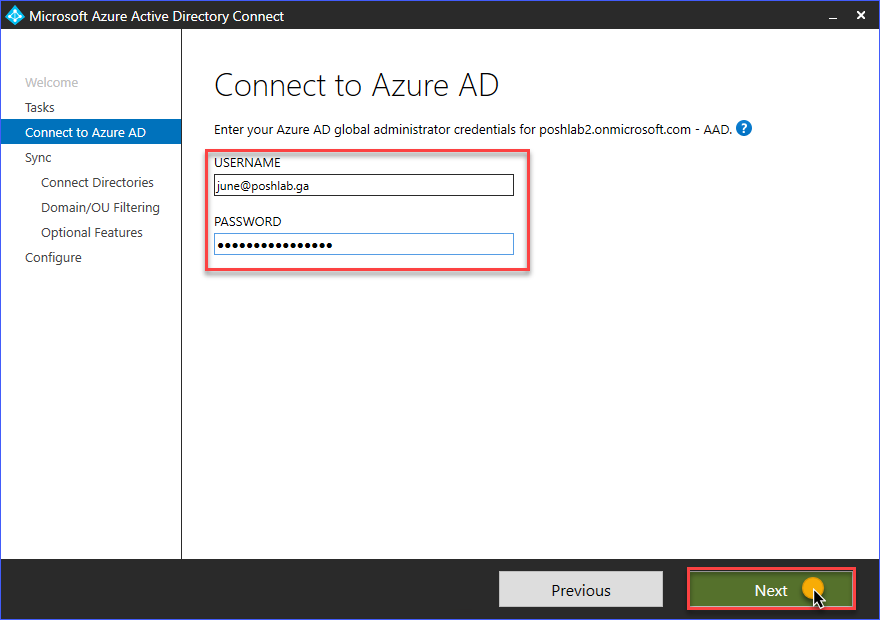
עבור דרך הדפים הבאים עד שתגיע לדף תכונות נוספות. סמן בתיבת הסימון את החזרת הסיסמה ולחץ על הבא.
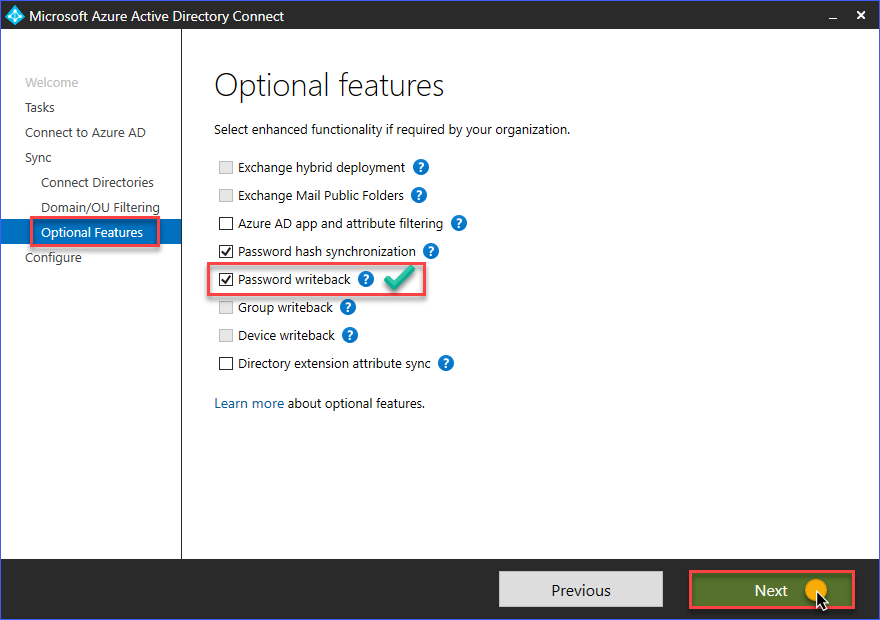
בהמשך, בדף מוכן להגדיר, לחץ על הגדר. לאחר מכן, המתן שהתהליך יושלם.

תראה את אותו מצב כמו בדימו שמוצגת למטה, המציינת שהגדרת התקינה בהצלחה. לחץ על יציאה.
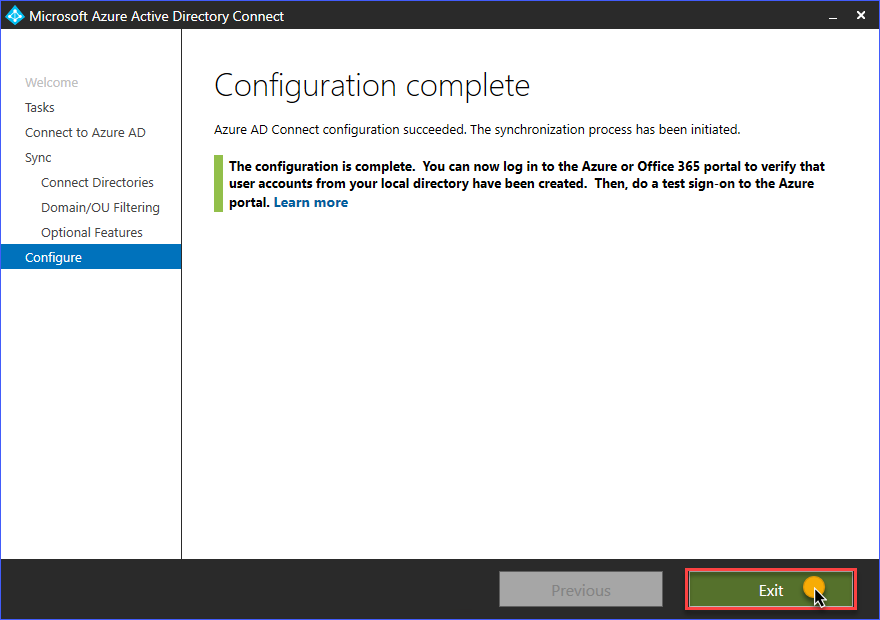
הגדרת אפשרויות איפוס סיסמאות עצמיות עבור Office 365
עד כה, במאמר זה, למדת כיצד להפעיל את SSPR עם האפשרויות ברירת המחדל. גם עם האפשרויות ברירת המחדל, SSPR כבר פעיל.
אך ניתן להגדיר ולהתאים אישית עוד אפשרויות שיכולות לעזור לך לשלוט יותר ב-SSPR ולהתאים אותו לדרישות הארגון שלך. האפשרויות אלו כוללות שיטות אימות, הרשמה, הודעות, קישורי יצירת קשר עם תמיכה או דוא"ל, ואינטגרציה עם AD באופן מקומי.
הגדרת אפשרויות ההרשמה
לפני שהמשתמשים יוכלו להשתמש באיפוס סיסמאות עצמי עבור Office 365, יהיה עליהם לרשום את מידע האימות שלהם תחילה. בתפריט הלהקניה Registration, ישנם שני הגדרות תצורה כפי שתראו בתמונה למטה.
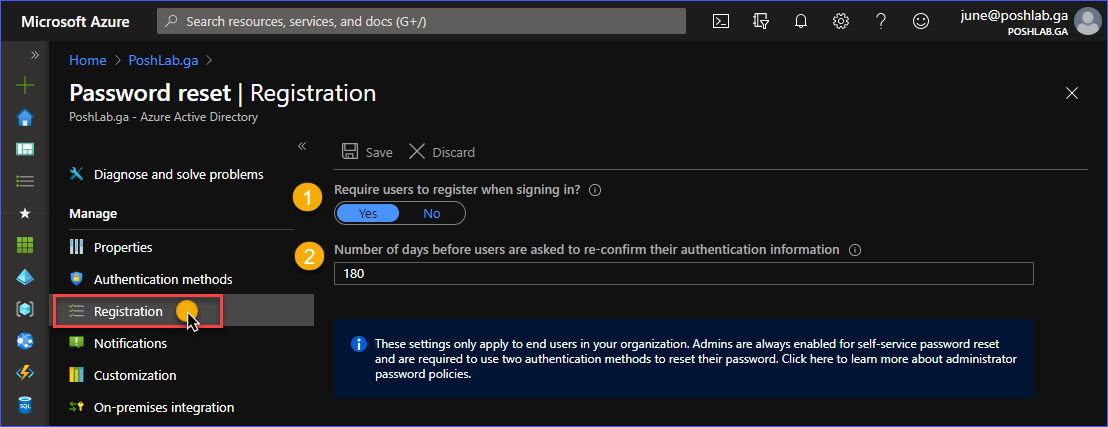
כפי שניתן לראות בתמונה לעיל, שני האפשרויות הן:
- האם לדרוש מהמשתמשים לרשום בעת התחברות? – הגדרה זו נוגעת לשליטה בכך האם המשתמשים נאלצים לרשום את מידע האימות שלהם בפעם הבאה שהם נכנסים. אם הגדרה זו מוגדרת לNo, מנהלים יצטרכו להסביר למשתמשים כיצד הם יכולים לרשום באופן ידני את מידע איפוס הסיסמא העצמי. כברירת מחדל, הגדרה זו מוגדרת לYes.
- מספר הימים לפני שיש לבקש מהמשתמשים לאשר מחדש את מידע האימות שלהם – ערך זה קובע מתי יש לדרוש מהמשתמשים לעדכן או לאשר מחדש את מידע האימות שלהם עבור SSPR. כברירת מחדל, ערך זה מוגדר ל-180 ימים.
במאמר זה, ישתמש בהגדרת ברירת המחדל.
הגדרת שיטות אימות
כאשר המשתמשים מנסים לאפס את הסיסמה שלהם באופן עצמאי, איפוס סיסמאות עצמי עבור Office 365 ידרוש מהם להוכיח את זהותם. ניתן להגדיר את SSPR כך שידרוש עד שני שיטות אימות.
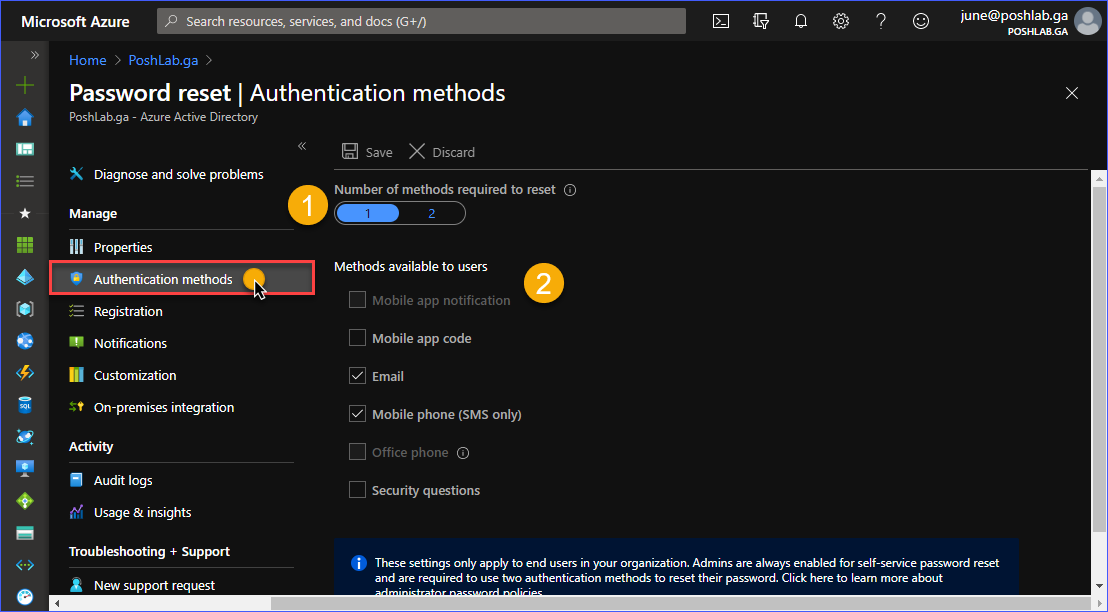
כפי שניתן לראות בתמונה לעיל, ישנם שני הגדרות:
- מספר השיטות הנדרשות לאיפוס – זה קובע כמה שיטות אימות נדרשות למשתמשים כאשר הם מנסים לאפס את הסיסמאות שלהם. ברירת המחדל עבור הגדרה זו היא 1.
- שיטות זמינות למשתמשים – מציג רשימה של אופציות אפשריות לאימות לפני שמשתמשים יכולים לאפס את סיסמת החשבון שלהם. השיטות אלו כוללות שימוש באפליקציית Microsoft Authenticator (קוד והתראה), דוא"ל, SMS, טלפון משרדי ושאלות אבטחה.
במאמר זה ישמשו הגדרות ברירת המחדל.
הגדרת הודעות התראה
מומלץ שמשתמשים ומנהלים יקבלו הודעה בדוא"ל בכל פעם שנערך פעולת איפוס סיסמה על חשבונותיהם המתאימים.
כאשר משתמשים מקבלים התראה, הם מורשים לאמת שזו הייתה הם שביצעו את איפוס הסיסמה.
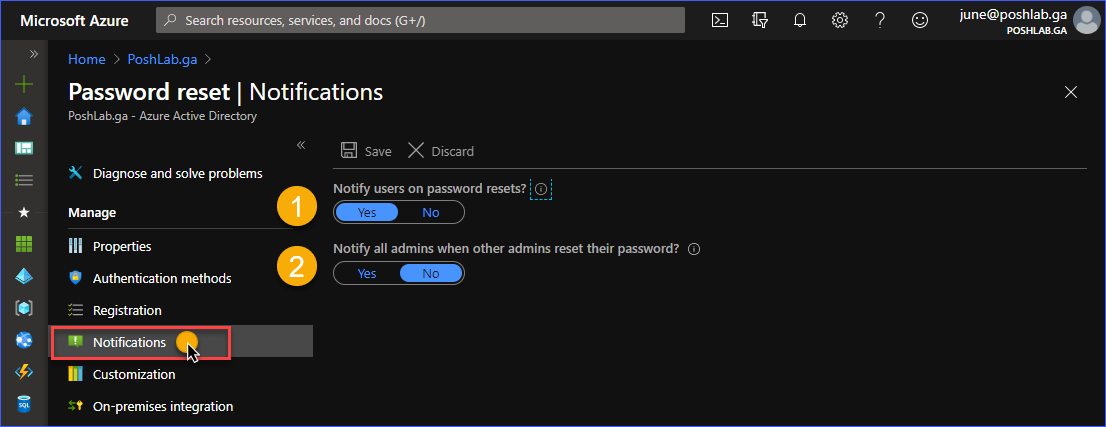
התמונה לעיל מציגה את האפשרות ל הודע למשתמשים על איפוסי סיסמה ול הודע לכל המנהלים כאשר מנהלים אחרים אפסו את סיסמתם.
במאמר זה ישמשו הגדרות ברירת המחדל.
הגדרת מידע יצירת קשר לתמיכה
הגדרה נוספת הזמינה היא להתאים אישית את מידע יצירת הקשר לתמיכה עבור SSPR. ההגדרה הזו מספקת דרך למשתמשים לפנות לעזרה שלך או למנהלים.
כפי שאתה יכול לראות למטה, הגדרת ברירת המחדל לקישור התמיכה המותאם אישית מוגדרת כ"לא". שינוי האפשרות ל"כן" יאפשר לך לציין דוא"ל או כתובת URL מותאמת אישית לעזרה.
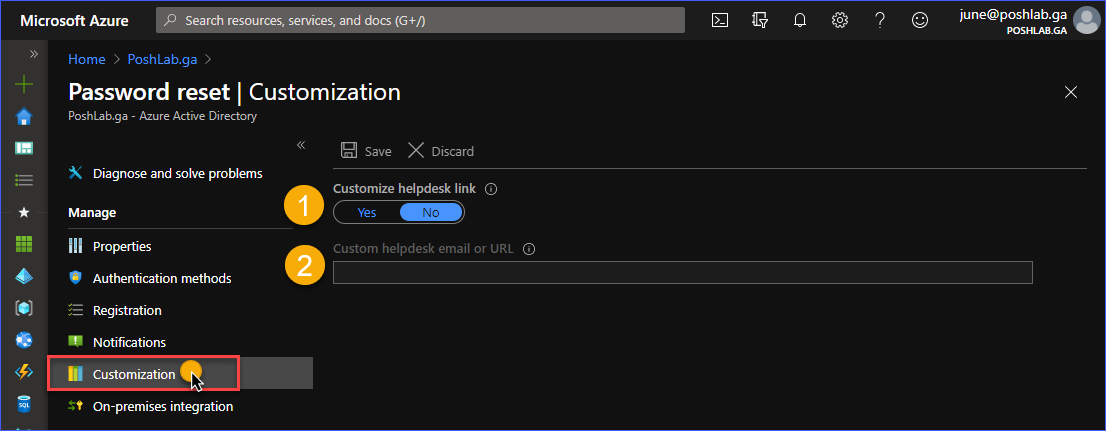
במאמר זה, תופקד ההגדרה המותרת כברירת מחדל.
הגדרת אינטגרציה בענן מקומית
בתפריט האינטגרציה בענן המקומית, תוצג לך את מצב זמינות לקוח חזרה בענן. תוכל לאמת האם תכונת הכתיבה חזרה של הסיסמה פועלת או לא.
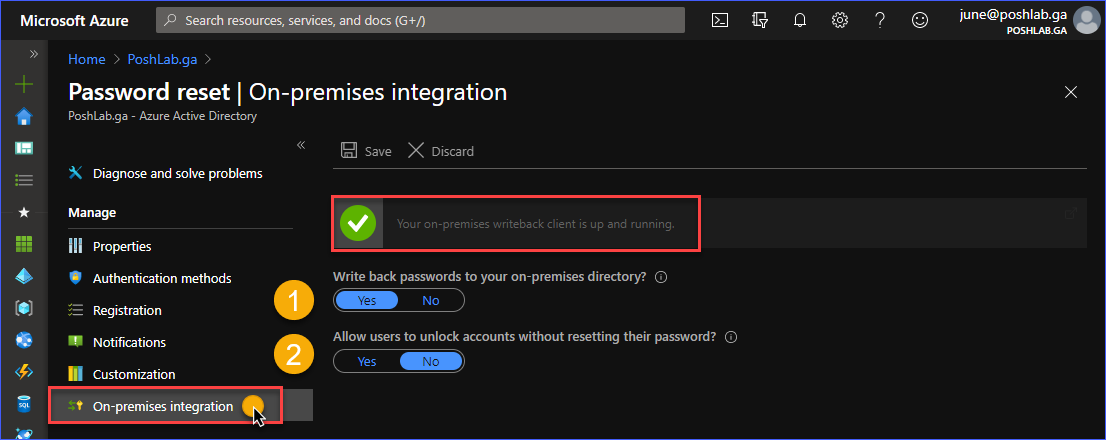
כפי שאתה יכול לראות מהתמונה למעלה, יש לך אפשרות ל:
- להפעיל או להשבית את אפשרות הכתיבה חזרה של הסיסמה למדירקטורי המקומי.
- להפעיל או להשבית את אפשרות המשתמשים לפתוח את חשבונותיהם הנעולים ללא דרישה לשינוי סיסמה.
במאמר זה, תופקד ההגדרה המותרת כברירת מחדל.
בדיקת חוויית משתמש לאיפוס סיסמה בעצמך
עד כה, במאמר זה, למדת כיצד לאפשר את איפוס הסיסמה בעצמך ב-Office 365 ואת האפשרויות ההגדרה השונות הזמינות. בסעיף זה, תוכל לבדוק ולהתנסות בחוויית משתמש לאיפוס סיסמה בעצמך.
רישום מידע אימות לאיפוס סיסמה בעצמך
ברירת המחדל, לאחר הפעלת איפשור הסיסמה העצמית עבור Office 365, משתמשים מתבקשים באופן אוטומטי לרשום את מידע האימות שלהם. משתמשים יכולים גם ללכת באופן ידני אל קישור הרישום של SSPR (https://aka.ms/ssprsetup) בעצמם.
ראה את הדגמה למטה כדי לראות דוגמא למקרה בו המשתמש CloudUser נכנס למערכת ה-Office 365.
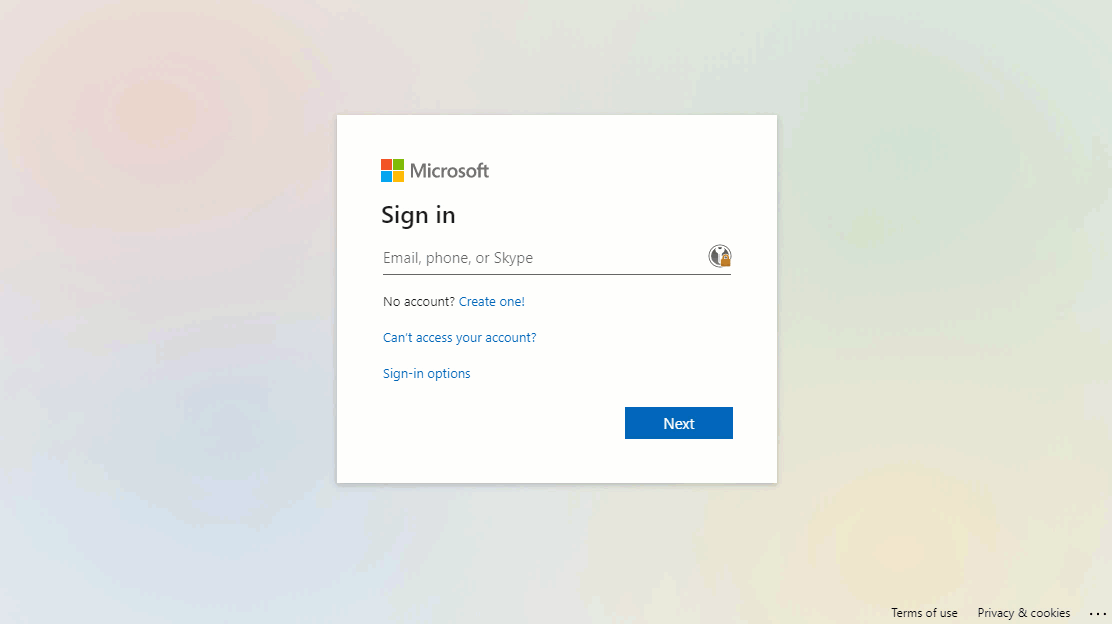
כפי שניתן לראות מהדגמה לעיל, לאחר התחברות מוצלחת למערכת Office 365, המשתמש נדרש לרשום את מידע האימות. מאחר שרישום SSPR מחייב שיטת אימות אחת בלבד, רישום מספר טלפון בלבד היה מספיק.
ביצוע איפוס סיסמה
אם המשתמש רשום עם איפשור סיסמה עצמית, וצריך לאפס את סיסמת החשבון, עליו להיכנס לכתובת ה-URL לאיפוס סיסמה בכתובת https://aka.ms/sspr.
הדגמה למטה מראה איך לבצע איפוס סיסמה עצמי.
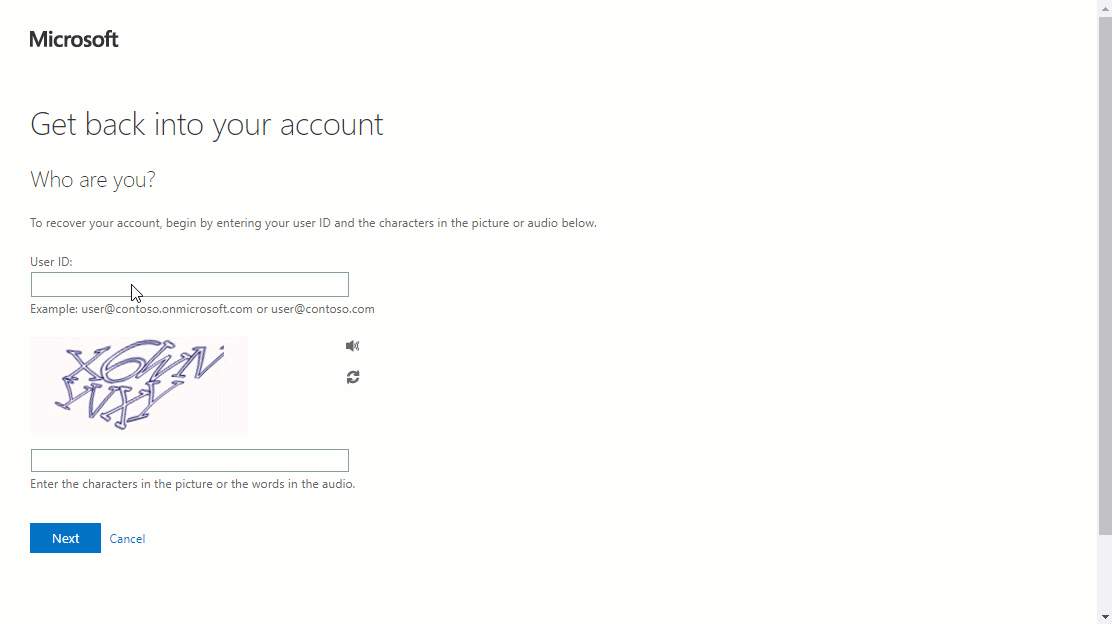
כפי שניתן לראות מהדגמה לעיל, לאחר שהמשתמש הצליח לאמת באמצעות קוד SMS, הסיסמה הוחלפה.
התמונה למטה מראה את הודעת איפוס הסיסמה שנשלחת למשתמש כחלק מתהליך איפוס הסיסמה העצמי.
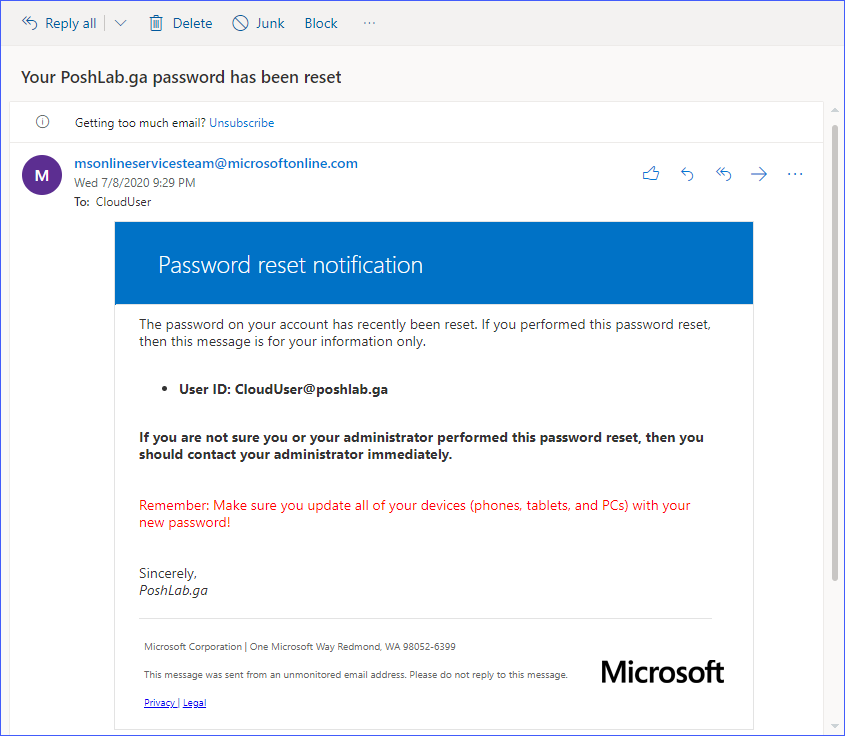
עדכנו את ביטחון הזהות עם MFA, SSO ואיפוס סיסמא עצמי. הורדתה של ManageEngine ADSelfService Plus.
סיכום
איפוס סיסמאות עצמי עבור Office 365 מוכיח להיות דרך נוחה ומאובטחת עבור משתמשים ומנהלים לאפס את הסיסמאות שלהם בעצמם.
כאשר משתמשים מקבלים את האפשרות לאפס את הסיסמאות שלהם, הזמן הארוך לפתרון מוסר, והתקלות ביצוריות מופחתות.
במאמר זה, למדת כיצד להפעיל את איפוס הסיסמאות שלך וליישם אותו לקבוצה ספציפית. גם למדת על האפשרויות השונות להגדרה הזמינות כדי לקבל יותר שליטה על איך SSPR עובד עבור הארגון שלך.
גם למדת צעד אחר צעד כיצד עובד חווית המשתמש לאיפוס סיסמא עצמי כולל תהליך ההרשמה והודעת האימייל.
ניתן לשלב עם SSPR יותר הגדרות מאשר מה שכוסה במאמר זה, כמו יצירת מדיניות ואסור סיסמאות. כעת יש לך את הידע שצריך להעצים אתך להטמיע SSPR עבור הדייר של Office 365 שלך.
Source:
https://adamtheautomator.com/self-service-password-reset-office-365/